نحوه Trace کردن پلاگین در Dynamics CRM

حتما برای شما هم پیش آمده که در crm مایکروسافت پلاگین نوشته باشید و بخواهید که آن را کنترل کنید. اما در بین کدهایتان از سرویس ITracingService برای Trace کردن استفاده کرده باشید. در این مقاله قصد داریم یک روش ساده و آسان را که یکی دیگر از قابلیتهای CRM 2016/365 است را توضیح دهیم پس در ادامه با ما همراه باشید.
چنانچه برای فعال سازی یا کار با این قابلیت مشکلی دارید میتوانید از خدمات پشتیبانی کارشناسان فالنیک استفاده کنید. کافیست در این صفحه سفارشتان را ثبت کنید یا با شماره 02154591983 تماس بگیرید.
نحوه Trace کردن پلاگین در Dynamics CRM
1- ابتدا وارد تنظیمات سیستمی از طریق مسیر زیر شوید.
Settings / System / Administration / System Settings
2- در صفحه تنظیمات، وارد تب Customization شده و گزینه Enable logging to plug-in trace log را به All تغییر دهید.
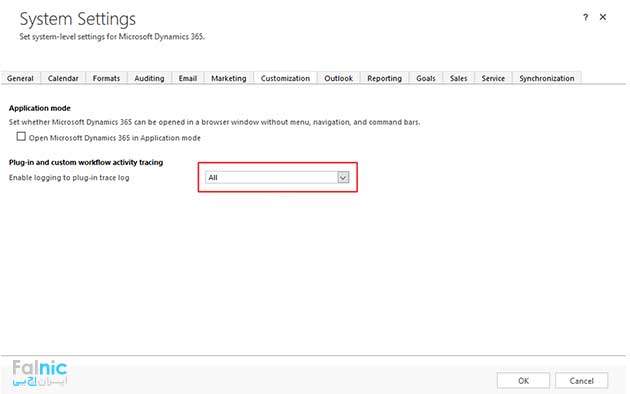
3- پس از اینکه گزینه خود را انتخاب کردید، دکمه OK را جهت ذخیره تنظیمات انتخاب کنید.
4- حالا باید در هر خط از پلاگین خود که میخواهید متنی را Trace کنید، از سرویس ITracingService و متد Trace استفاده کنید. به نمونه زیر توجه کنید:
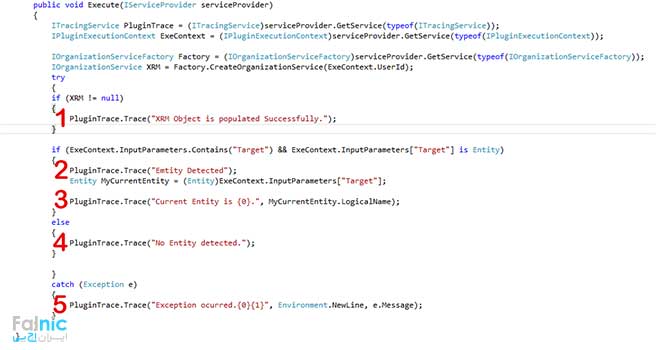
نسبت به شرایطی که پیش میآید، باید این خطوط که با اعداد قرمز مشخص شده است، به عنوان خروجی Trace نمایش داده شود.
5- حالا ابتدا باید پلاگین را توسط Plugin Registration در Organization خود Register کرد.
6- پس از این به محض اینکه پلاگین اجرا شود، این خطوط اجرا و در خروجی نمایش داده خواهد شد.
برای دیدن این خروجی، داخل CRM خود به آدرس زیر بروید.
Settings / Customization / Plug-In Trace Log
7- در صفحهای که باز شده، رکورد مربوط به پلاگین خود را انتخاب و باز کنید.
میتوانید با فیلتر کردن نام پلاگین و تاریخ اجرا برای رسیدن به رکورد خود استفاده کنید.
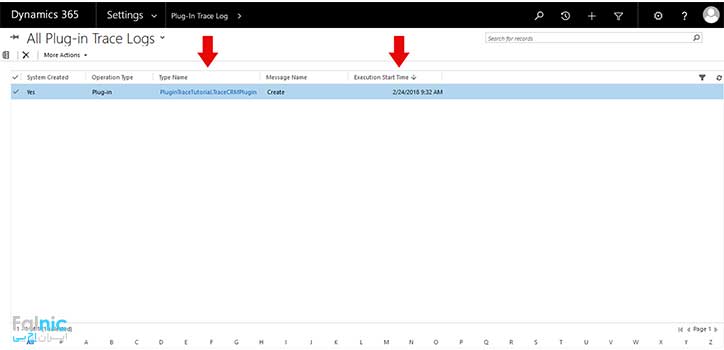
8- بعد از باز کردن این رکورد در قسمت Execution و فیلد Message Block میتوانید Traceهای خود را مشاهده کنید.
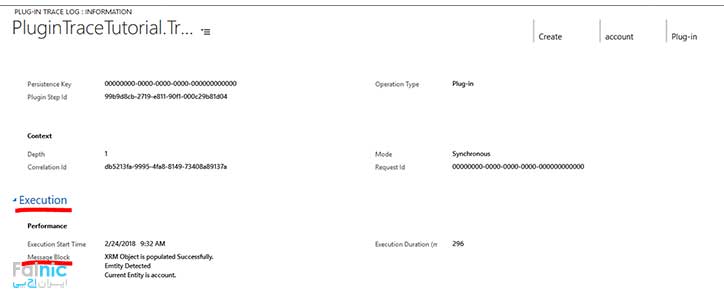
در ضمن اطلاعات دیگر هم در این رکورد وجود دارد که میتوانید از آنها نیز جهت بررسی دقیقتر استفاده کنید.
منبع: فالنیک (ایران اچ پی)
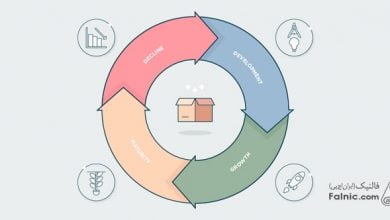


با سلام
شرکت ما از نرم افزار MIcrosoft CRM استفاده می کنه و درحال حاضر برای یکی از فرایندها به یک پلاگین نیاز داریم آیا شرکت شما میتونه به ما در این زمینه کمکی کنه؟
سلام. شما میتوانید از طریق لینک زیر تیکت ثبت کنید کارشناسان ما در اسرع وقت با شما تماس می گیرند. تا ازنیاز شما به صورت دقیق مطلع شوند.
https://falnic.com/crm